1. 事象
以下のメッセージが表示され Windows 11のインストールができない。
このPCでは Windows 11 を実行できません
このPCは、このバージョンの Windows をインストールするための最小システム要件を満たしていません。詳細については、https://aka.ms/WindowsSysReq を参照してください。
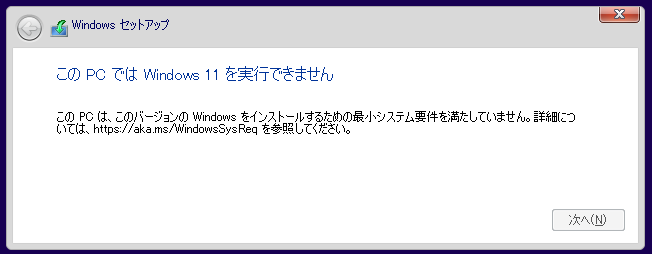
2. 原因
Windows 11 のシステム要件を満たしていないことが原因です。
- CPU: 1 GHz 以上で 2 コア以上の64 ビット互換プロセッサ
- メモリ: 4 GB 以上
- ディスク: 64 GB 以上
- TPM:トラステッド プラットフォーム モジュール (TPM) バージョン 2.0
- システム ファームウェア:UEFI、セキュア ブート対応。
※参考:Windows 11 の仕様、機能、コンピューターの要件を確認するWindows 11 の仕様、機能、コンピューターの要件を確認する
2.1. CPU
余程のことがない限り、CPU 2コアの要件は満たしていると思います。
※当編集部で確認したところ、1コアだと「このPCでは Windows 11 を実行できません」インストールできませんでした。
2.2. メモリ
最近のPCであれば、メモリ4GB以上の要件は満たしていると思います。
※当編集部で確認したところ、メモリ4GB未満だと「このPCでは Windows 11 を実行できません」インストールできませんでした。
2.3. ディスク
要件は64GBになっていますが、厳密にはインストール要件としてチェックしていないようです。当編集部で確認したところディスクについては 30 GBでもインストールできました。とはいえ 64GB程度の容量は確保したいのは確かです。
52GB未満だと下記の警告ができますが「次へ」をクリックしてインストールを進めることができます。
このバージョンの Windows をインストールするには、システムドライブが52GB以上である必要があります。
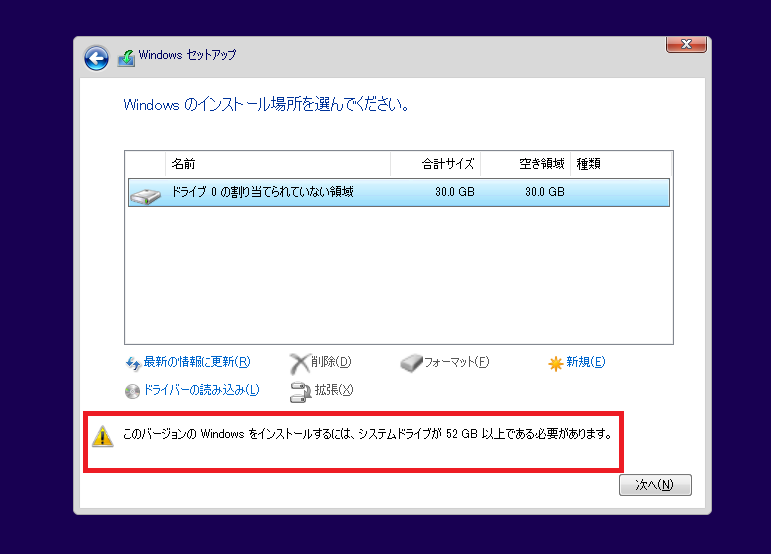
インストール直後の状態です。Cドライブの容量が約30GBでも、10GB程度の空き領域があります。
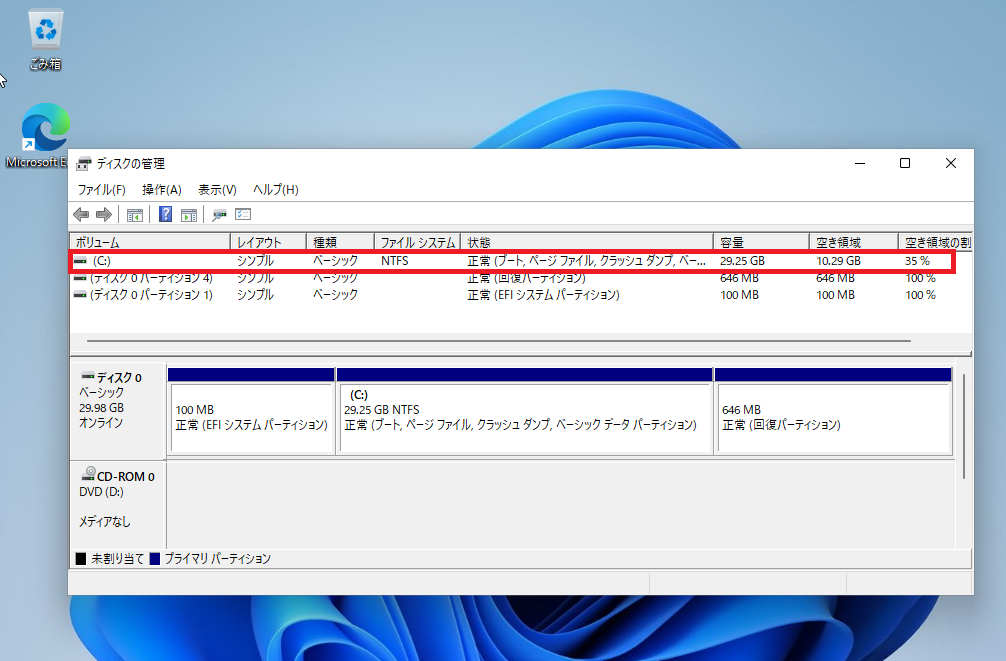
2.4. TPM
TPMをオンにする
TPM についてはPCに機能があってもオフになっている場合がありますので、TPM の設定を確認してください。TPM のオン/オフ はBIOSの設定でおこないます。なお TPM は BIOSの設定では PTT (Intel Platform Trust Technology) と呼ばれますが、同じものを指しています
※参考:ASRock製マザーボードのPTTを有効にする
TPMの要件チェックを回避する
Windows インストール時にTPMのチェックをしないようにすることができます。
※参考:【Windows 11】TPMを回避してWindows 11をインストールする
2.5. システム ファームウェア
当編集部で確認したところ セキュアブートが無効な状態でも Windows 11をインストールすることができました。UEFI、セキュア ブート対応していれば良く、セキュアブートが有効になっている必要はないようです。
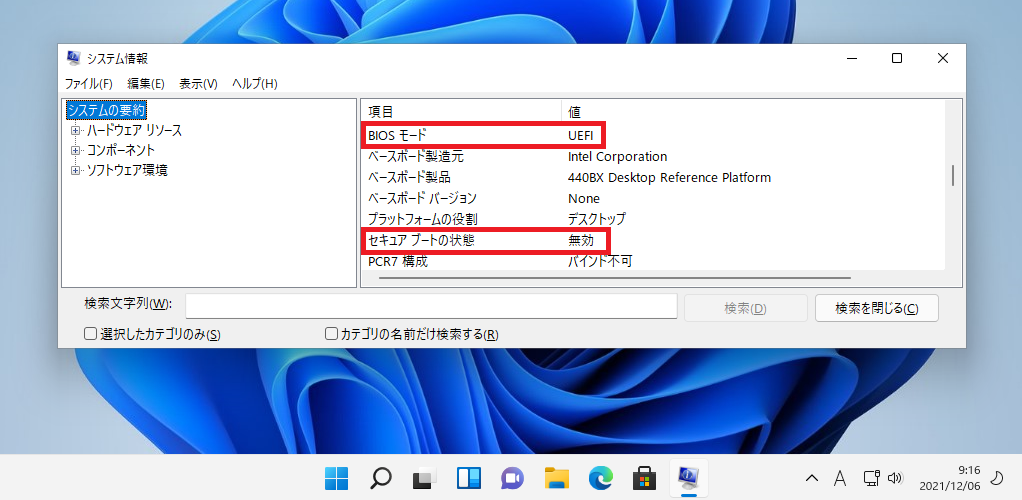
以上。
下記の記事もおすすめです。



コメント
私のPCはWindos11でした。それが今回の再インストールでは拒否されたのが理解できません。
PCをやめてスマホに切り替えよかと思います。